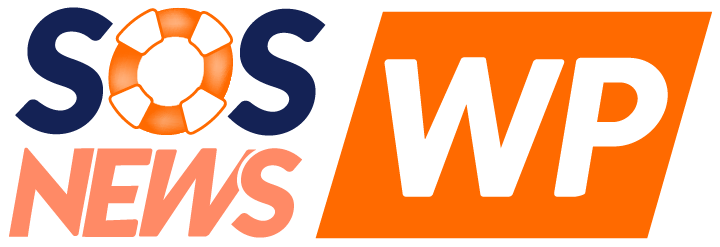Il vostro PC non invia comandi alla stampante? Ecco le possibili cause e come risolvere il problema in poche mosse: la guida completa.
Nonostante gli sviluppi tecnologici registrati negli ultimi tempi, ancora tantissime persone decidono di installare una stampante in casa. Si tratta di un accessorio tech che gioca un ruolo fondamentale soprattutto in determinate situazioni. Pensate a quando dovete avere sottomano un documento ricevuto via email da compilare e da conservare. Oppure a quelle foto che rappresentano ricordi indelebili delle vacanze e volete incorniciare.

Basta scegliere la stampante più adatta alle proprie esigenze e poi collegare il tutto al proprio computer, con cui impartire i comandi e far partire la stampa vera e propria. Ma cosa succede se il PC non invia i comandi giusti? È un problema irrisolvibile? Ovviamente no, anzi! Con questa guida scoprirete quali sono le possibili cause e come fare per risolvere in poche mosse e non avere più difficoltà.
PC che non invia comandi alla stampante: la guida per risolvere
Grazie a questa guida facile e veloce, in qualche istante avrete modo di risolvere un problema che ancora oggi attanaglia migliaia di persone in tutto il mondo. Ossia il PC che non via comandi alla stampante, rendendo impossibile la stampa finale. Vi basta seguire questi comodi e veloci passaggi ed il gioco è fatto, in men che non si dica potrete tornare ad utilizzare il dispositivo secondo le vostre esigenze.

Tra le possibili motivazioni dietro questo errore, troviamo la scarsa connessione tra PC e stampante. Dovuta solitamente ai due hardware con un cavo che non permette la comunicazione. In questo caso, potrete pensare di riavviare il tutto e far risolvere il problema in automatico. In alternativa, il consiglio è di andare nelle impostazioni di sistema del PC e procedere con una scansione diagnostica, così che Windows potrà risolvere.
Oppure andate nelle impostazioni della stampante e impostatele di default. Nel tempo infatti potreste aver pensato di modificare la configurazione, arrecando però a problemi all’apparenza irrisolvibili. Ultima ma non ultima spiaggia, scaricare i driver aggiornati. Potreste infatti averne ancora di datati o non funzionanti. Per avere tutto aggiornato, da Gestione Dispositivi di Windows cliccate sulla stampante col tasto destro e poi su Aggiorna Driver. Dopo aver riavviato il computer dovrebbe funzionare tutto. E se ancora non avete risolto, allora chiamare l’assistenza clienti è la scelta vincente.